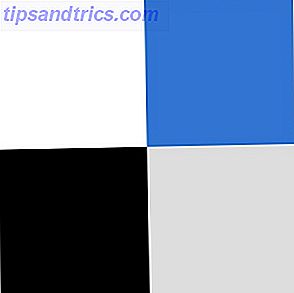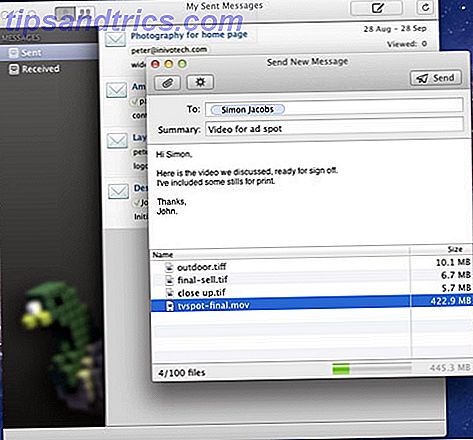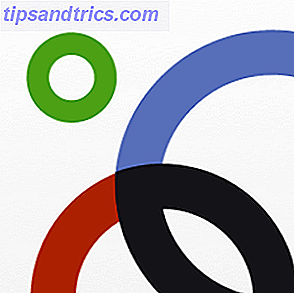Bien que vous ne soyez pas obligé de vous familiariser avec eux, il y a une poignée d'utilitaires utiles inclus avec Mac OS X dans le dossier Applications, sous Utilitaires.
Vu qu'ils sont installés sur votre Mac par défaut, pourquoi ne pas les utiliser? Voici 9 des outils intégrés les plus utiles qui peuvent vous aider à tirer le meilleur parti de votre Mac.
Moniteur d'activité
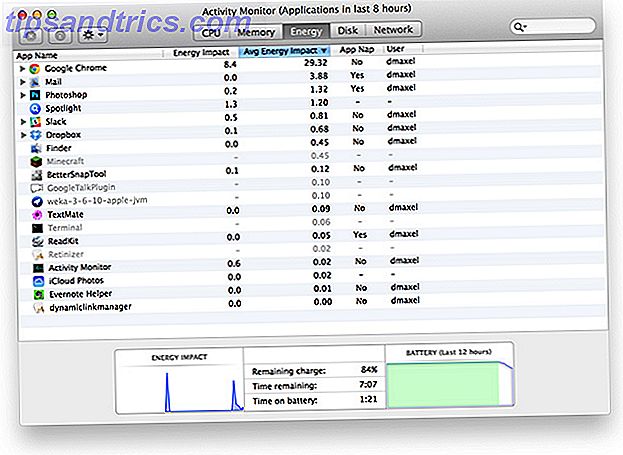
Il est important de suivre régulièrement les performances de votre ordinateur, et il est encore plus important de vérifier ses performances chaque fois qu'il se comporte anormalement lentement ou très chaud. Vous pouvez le faire avec le moniteur d'activité, qui est l'OS X équivalent au gestionnaire des tâches de Windows. Il vous permet de vérifier l'activité du processeur, de la mémoire, du disque et du réseau, ainsi qu'une vue détaillée de l'utilisation de chaque application dans chaque catégorie.
En outre, le moniteur d'activité dispose également d'un onglet Énergie pour vous permettre de vérifier quelles applications sont gourmandes en énergie. Je me retrouve souvent à utiliser l'onglet Énergie dans Moniteur d'activité, car je veux toujours m'assurer que je ne suis pas en train d'exécuter quoi que ce soit qui puisse drainer ma batterie de manière significative.
Automator et AppleScript

Avec AppleScript et Automator, vous pouvez créer des scripts d'automatisation qui vous font gagner du temps. Ceux-ci peuvent être utilisés pour effectuer des tâches qui sont répétitives de deux manières différentes: répétitive en ce que vous les faites régulièrement ou même tous les jours, et répétitive en ce que vous faites la même chose encore et encore.
Si vous créez des scripts et des workflows efficaces, vous pouvez réduire considérablement le temps nécessaire pour travailler sur ces tâches et ainsi augmenter la productivité. En tant que nouvel utilisateur Mac, je ne l'utilise pas encore beaucoup, et je suis actuellement en train d'identifier des parties de mon flux de travail que je peux automatiser de cette façon. Ici à MakeUseOf nous avons beaucoup d'articles pour vous aider à démarrer avec Automator et AppleScript, y compris ces 10 hacks que vous pouvez essayer aujourd'hui 10 Hacks Automator que vous pouvez créer et utiliser aujourd'hui [Mac] 10 Automator Hacks que vous pouvez créer et utiliser aujourd'hui [Mac] En savoir plus, hacks pour l'automatisation des actions photo numériques 5 Hacks Quick Automatiseurs Mac pour photos numériques 5 Hacks Automator rapides et faciles pour les photos numériques En savoir plus et astuces pour utiliser Automator pour renommer les images par lots Comment utiliser Automator pour renommer les images Mac Comment utiliser Automator pour renommer les images sur Mac En savoir plus.
Boot Camp Assistant

Bien que je suis sûr que ce n'est pas un utilitaire peu utilisé, je suis toujours obligé de le mentionner au cas où les nouveaux utilisateurs de Mac ne sont pas conscients de son utilité. L'Assistant Boot Camp vous permet d'installer Windows aux côtés de Mac OS X afin de pouvoir choisir entre Windows et Mac OS X chaque fois que vous allumez votre ordinateur.
Alors que la plupart des gens sont capables de faire tout ce dont ils ont besoin sous Mac OS X, il y a encore des occasions où votre logiciel repose sur Windows - comme un logiciel d'entreprise sur mesure, des applications Microsoft et les derniers jeux PC. L'utilitaire apportera les modifications nécessaires aux partitions du disque dur ainsi qu'à votre chargeur de démarrage, puis vous guidera tout au long du processus d'installation. Ce n'est pas un moyen gratuit d'obtenir Windows sur votre Mac, car vous aurez toujours besoin d'acheter une licence légitime; C'est juste un moyen rapide pour que Windows fonctionne correctement sur votre Mac.
DigitalColor Meter

En tant qu'artiste, graphiste ou amateur, vous pouvez souvent rencontrer une couleur dont vous voulez vous souvenir afin de pouvoir la reproduire plus tard. Vous pourriez rencontrer une couleur dans une image ou un site Web que vous souhaitez utiliser ailleurs. Lorsque vous ne voulez pas charger Photoshop pour utiliser un sélecteur de couleur sur votre écran, essayez plutôt DigitalColor Meter.
L'utilitaire vous fournit les valeurs d'une partie choisie de l'écran en RVB (ainsi que d'autres profils). Vous pouvez même définir l'ouverture à différentes tailles, vous pouvez donc descendre jusqu'à un pixel, mais aussi l'augmenter à plusieurs pixels et obtenir la valeur de la moyenne de tous ces pixels.
Utilitaire de disque

Utilitaire de disque est l'outil approprié pour ajouter des partitions à votre disque dur ou formater n'importe quel média externe. C'est également là que vous allez pour diverses autres tâches liées au disque telles que la restauration d'un disque au niveau de la partition plutôt que d'un niveau de fichier, configurations RAID, essuyage, et "First Aid". First Aid est le premier endroit où vous devriez aller si vous rencontrez des problèmes avec votre disque, tels que des fichiers corrompus ou manquants.
Saisir

Grab est un outil de capture d'écran qui n'a pas sa propre interface utilisateur dans une fenêtre, mais il apparaît dans la barre de menus, où vous pouvez choisir entre quelques options de capture d'écran. Si vous vous retrouvez incapable de vous souvenir des raccourcis clavier d'écran Le Guide ultime sur la prise d'une capture d'écran Le Guide ultime sur la capture d'écran La plupart des gens pensent que prendre une capture d'écran est un processus simple et direct. même chose sur chaque plate-forme qu'ils rencontrent. Eh bien, ils auraient tort. Le processus de prise de captures d'écran ... Lire la suite intégré dans Mac OS X, c'est un bon utilitaire à utiliser à la place.
Grapher

Grapher est un outil simple qui vous permet de créer des graphiques en deux et en trois dimensions et de les enregistrer au format .gcx. J'aime particulièrement le graphe du plan de coordonnées 2D car vous pouvez taper n'importe quelle équation et le logiciel dessinera la ligne pour vous. Vous pouvez également entrer et afficher plusieurs équations en même temps. C'est assez similaire à Wolfram Alpha (bien qu'il n'y ait rien d'autre que Wolfram Alpha en dehors du graphique), mais c'est toujours agréable d'avoir une application de bureau pour faire tout ça.
Utilitaire de réseau

Si vous avez besoin de résoudre les problèmes réseau ou de savoir quel périphérique utilise quelle adresse sur votre réseau domestique, vous devez utiliser l'utilitaire réseau. Il vous permet de rechercher des informations sur votre connexion réseau actuelle, ainsi que d'effectuer des tâches Netstat, Ping, Lookup, Traceroute, Whois, Finger et Port Scan.
Cet utilitaire est un peu plus difficile à trouver si vous utilisez Mac OS X 10.9 Mavericks - vous pouvez le trouver dans / System / Library / CoreServices / Applications / Utilitaire de réseau. Pour les anciennes versions de Mac OS X, il devrait être dans votre dossier Utilitaires après avoir cliqué sur le raccourci Applications dans le Finder. Comme toujours, une recherche rapide dans CMD + Space avec Spotlight le trouve assez rapidement.
Informations sur le système

Si vous avez besoin d'informations brutes sur votre ordinateur, l'utilitaire Informations système doit être dans votre rue. Cela vous montre toutes les données techniques de chaque composant dans et connecté à votre Mac. L'utilitaire n'a pas de fonctionnalités interactives en dehors de la liste des subtilités de votre matériel, mais vous pouvez commander une impression de vos spécifications sous Fichier> Imprimer .
Terminal

OS X fait un excellent travail en fournissant une interface utilisateur graphique conviviale, mais cela ne signifie pas que vous n'avez pas non plus de ligne de commande à utiliser. OS X a été construit sur des fondations UNIX assez solides et, tout comme ses racines dérivées de BSD, comprend toujours une application Terminal hautement performante qui utilise le shell BASH.
Quiconque a déjà utilisé Linux sait à quel point un terminal peut être puissant et l'utilitaire Mac OS X Terminal n'est pas différent, même si sur Mac OS X, ce n'est pas si nécessaire. Vous pouvez toujours faire une tonne de choses en utilisant Terminal 4 Cool choses que vous pouvez faire avec le terminal Mac 4 Cool choses que vous pouvez faire avec le terminal Mac Le terminal est l'analogue Mac OS X de l'invite de commande Windows, ou CMD. C'est un outil, comme vous le savez probablement déjà, qui vous permet de contrôler votre ordinateur à l'aide de commandes textuelles, par opposition ... Lire la suite que vous ne pouvez pas utiliser l'interface graphique (comme éditer votre fichier hosts Comment éditer le Mac OS X Fichier Hosts (et pourquoi vous voudriez) Comment modifier le fichier Hosts de Mac OS X (et pourquoi vous voudriez le faire) Le fichier hosts est utilisé par votre ordinateur pour mapper les noms d'hôtes aux adresses IP. fichier vous pouvez changer où certains domaines pointent quand vous y accédez ... Lire la suite).
Conclusion
Mac OS X est livré avec une tonne de super utilitaires qui ne sont pas utiles jusqu'à ce que vous en ayez vraiment besoin, et il est facile d'oublier qu'ils sont là. Alors que certains sont incroyablement basiques, ils sont souvent des utilitaires qui ne viennent pas avec d'autres systèmes d'exploitation et peuvent vraiment vous aider à la hâte.
Quel est votre utilitaire Mac intégré préféré? Y a-t-il d'autres parties de OS X que vous avez vues mais jamais utilisées? Faites-nous savoir, ci-dessous.